前言
博主早年一直认为在家中部署 VPN并没有实际意义,使用体验也不佳.随着宽带和网络技术的进步,家用 NAS 等设备的普及,加上对不可描述的网络需求,使用 OpenWRT软路由作为网络核心,使得整个家庭网络变得非常的重要和丰富.让大家从外网通过 VPN 连接到家里变得更加有意义了.
选择 VPN
博主并没有深入研究各种 VPN 的协议和使用区别,对于用户体验,安全性,便捷性没有概念.好在有一位对网络知识非常了解的朋友强烈推荐和指导,最终选择了在 OpenWRT路由器上配置了 OpenConnect VPN服务的方案.经过简单尝试,体验超乎想象.
服务端
前提需求
openwrt 路由器或其他能够部署 OpenConnect VPN 的设备
建议 上行 30M的宽带以保证使用体验
拥有 公网 IP并配置端口映射
基本设置
登录 OpenWRT路由器,打开 服务 – OpenConnect VPN.
勾选 Enable server 启动服务
默认端口为 4443,默认 VPN 网段为 192.168.100.0,根据情况自行更改.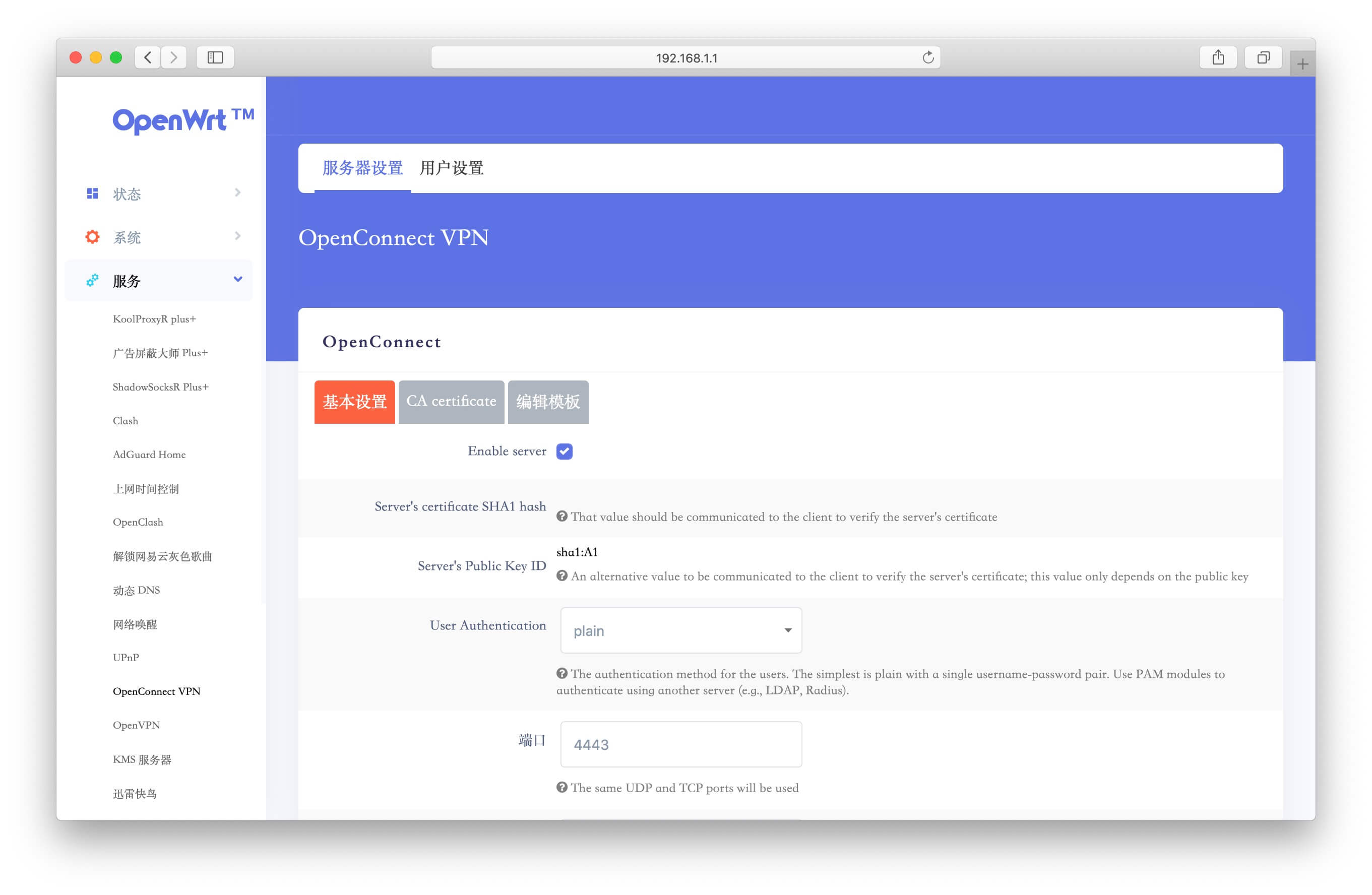
DNS server 填写当前内网网段的DNS.

Routing table
全局代理 – 当客户端连接 VPN 后,客户端所有 内外网访问都将通过 VPN 所在的局域网代理.如下图 删除所有 Routing table即可.
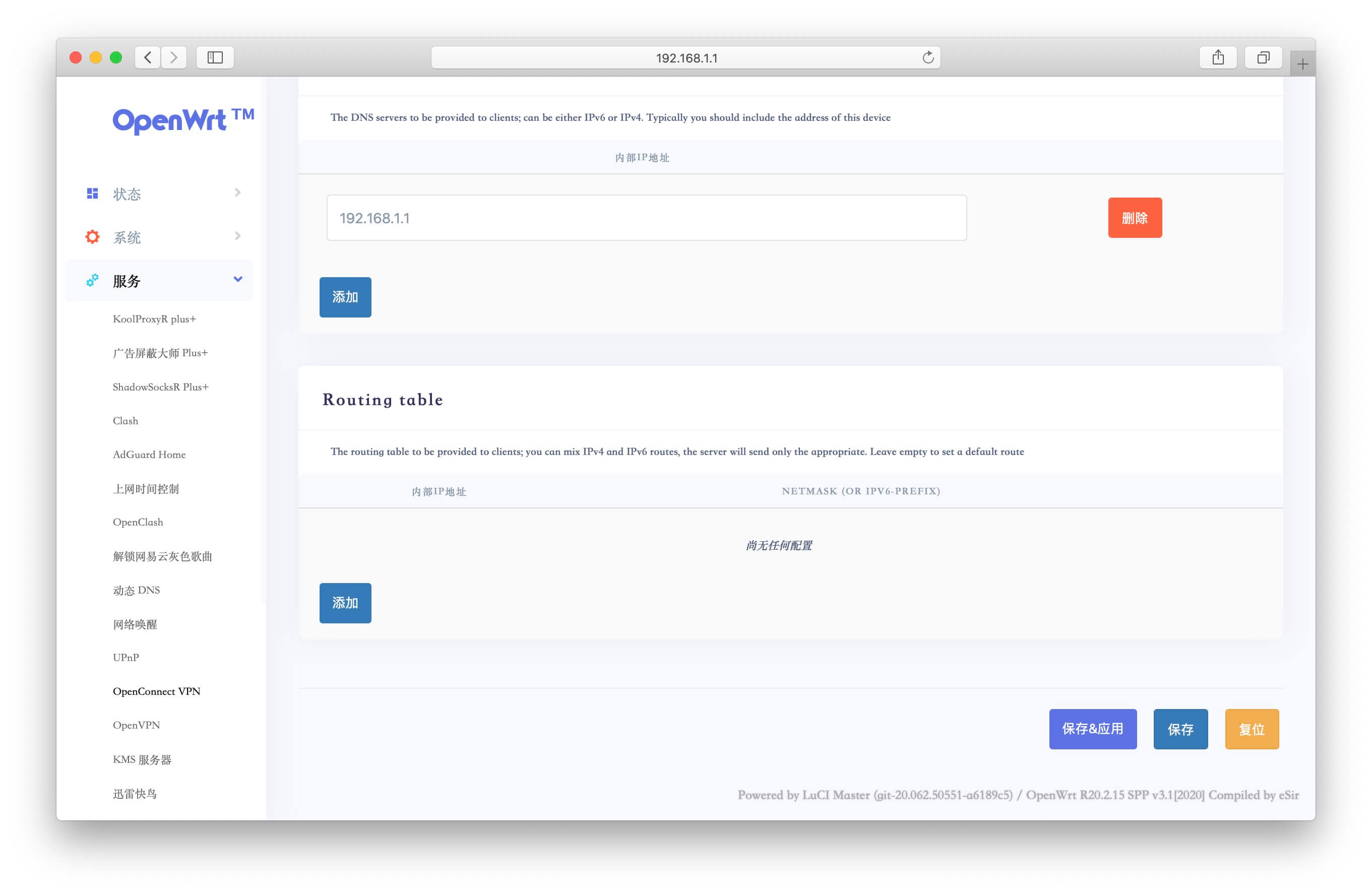
内网代理 – 当客户端连接 VPN 后,客户端所有 内网访问通过 VPN 所在的局域网代理,而 外网访问则保持使用客户端当前网络.如下图添加 内网和 VPN两个网段即可.
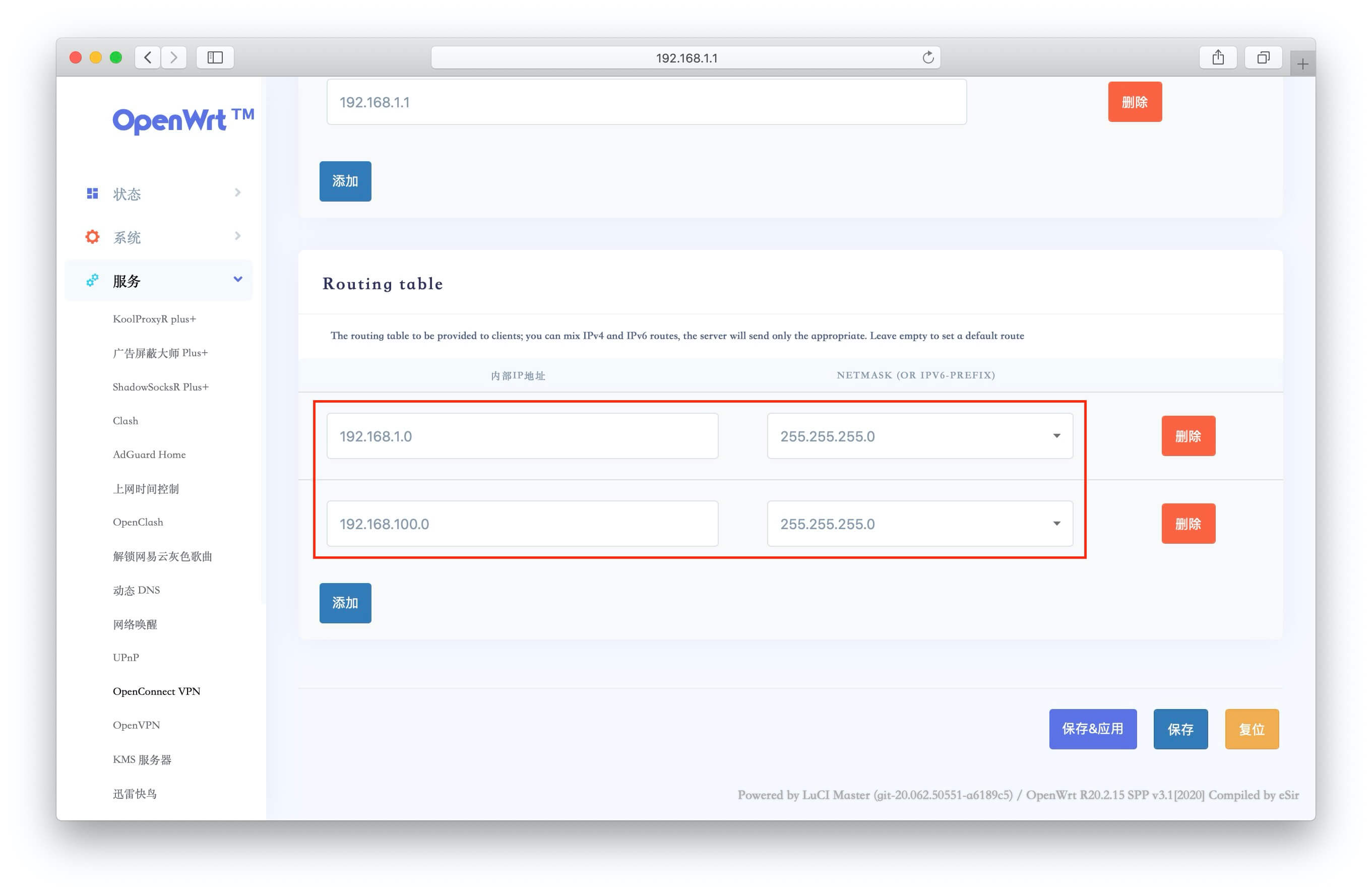
编辑模版
默认模版并不影响使用,只是如下图在通过 DDNS域名连接 VPN 时会提示 服务器或证书不受信任,可以点击 Connect Anyway或者 更改设置继续登录.

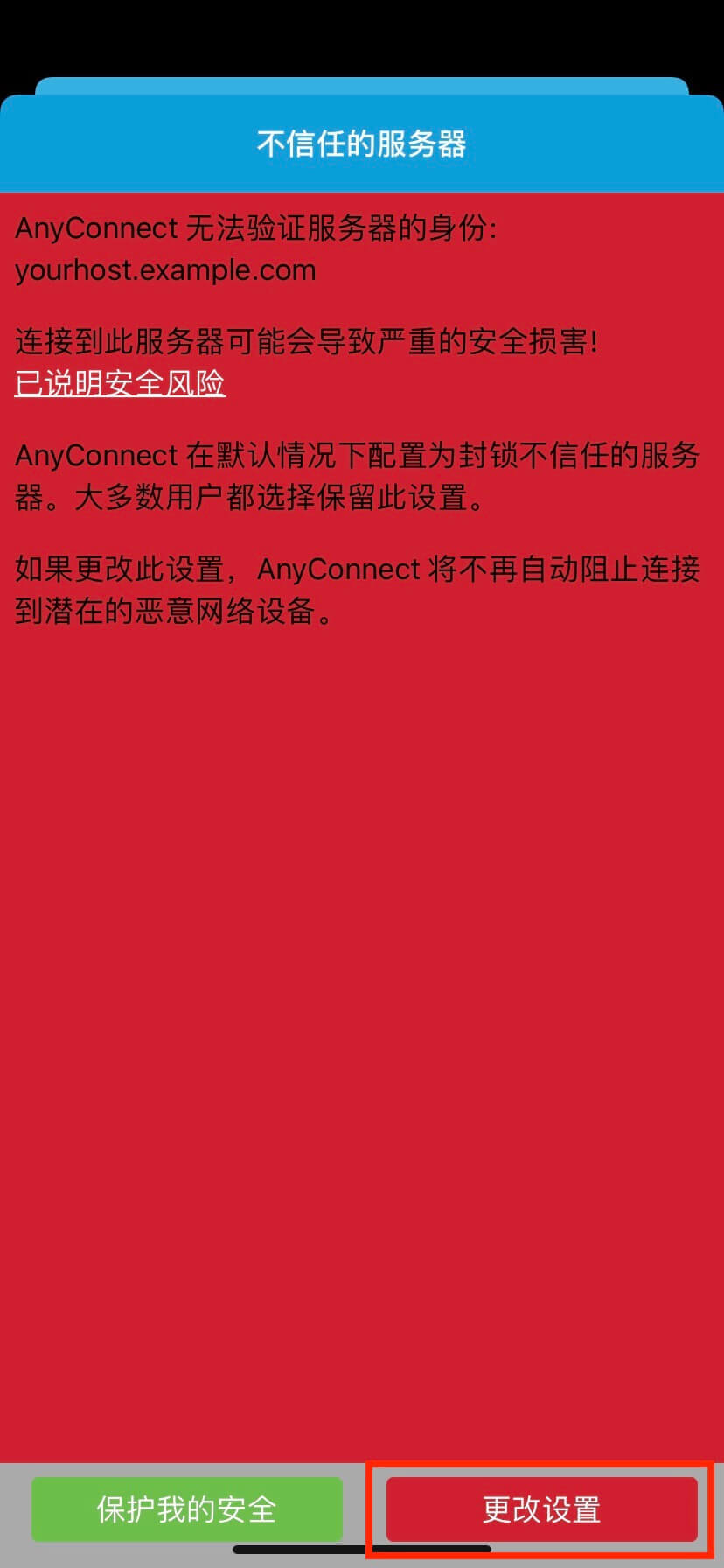
可以参考以下步骤部署 DDNS 域名证书.
模版中查找以下字段:
将 DDNS域名证书上传并修改路径.例如:
用户设置
在用户设置中创建用于 VPN 连接的账号和密码. Active users会显示当前连接的用户状态.
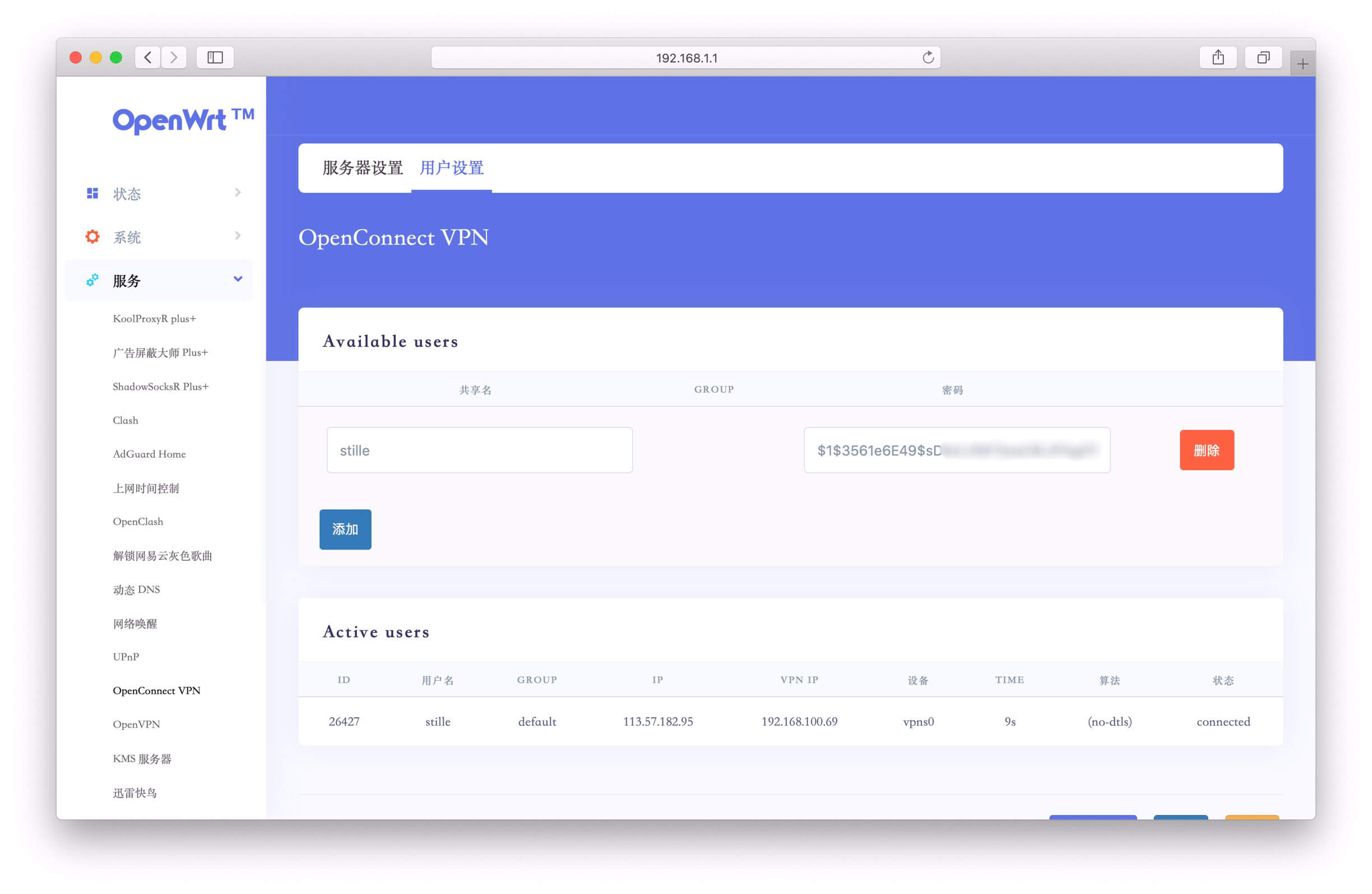
防火墙设置
openwrt – 网络 – 防火墙 – 自定义规则
添加以下三条记录,允许客户端使用路由器转发流量,重启防火墙生效.

端口映射
默认端口为 4443,添加端口映射到 路由器IP完成所有配置.
完成配置
服务端的基础配置完成,现在可以下载客户端,使用账号和密码登录连接 VPN.
客户端
下载客户端,使用 DDNS 域名,端口加上账号密码登录.
OpenConnect VPN 通过实现 Cisco 的 AnyConnect 协议,用 DTLS 作为主要的加密传输协议.
AnyConnect 的 VPN 协议默认使用 UDP DTLS 作为数据传输,如果因网络问题导致 UDP 传输出现问题,它会利用最初建立的 TCP TLS 通道作为备份通道,降低 VPN 断开的概率.使用了 TLS over UDP 技术,少了 TCP 握手和稳定的要求,这也是使用体验大幅提升的原因.
下载地址
https://pan.ioiox.com/shared/FOAgYXjTiVHqnMUN
iOS 客户端可以直接早 App Store 下载
Windows 10 操作系统
AnyConnect Mobile 4.8.02045
点击下载
Windows 7/8 操作系统
AnyConnect Mobile 4.7.04056
点击下载
macOS 11 Big Sur
anyconnect-macos-4.9.04043-predeploy-k9
点击下载
macOS 10.15 Catalina
AnyConnect Mobile 4.8.02045
点击下载
macOS Maverick/Yosemite
AnyConnect Mobile 4.7.04056
点击下载
iOS 客户端
Cisco AnyConnect
AppStore 免费下载
Android 客户端
AnyConnect
Google Play 免费下载
点击下载
Linux 系统
AnyConnect-Linux64-4.8.02045
点击下载
安装说明
macOS 客户端仅需安装 VPN, 取消勾选其他组件.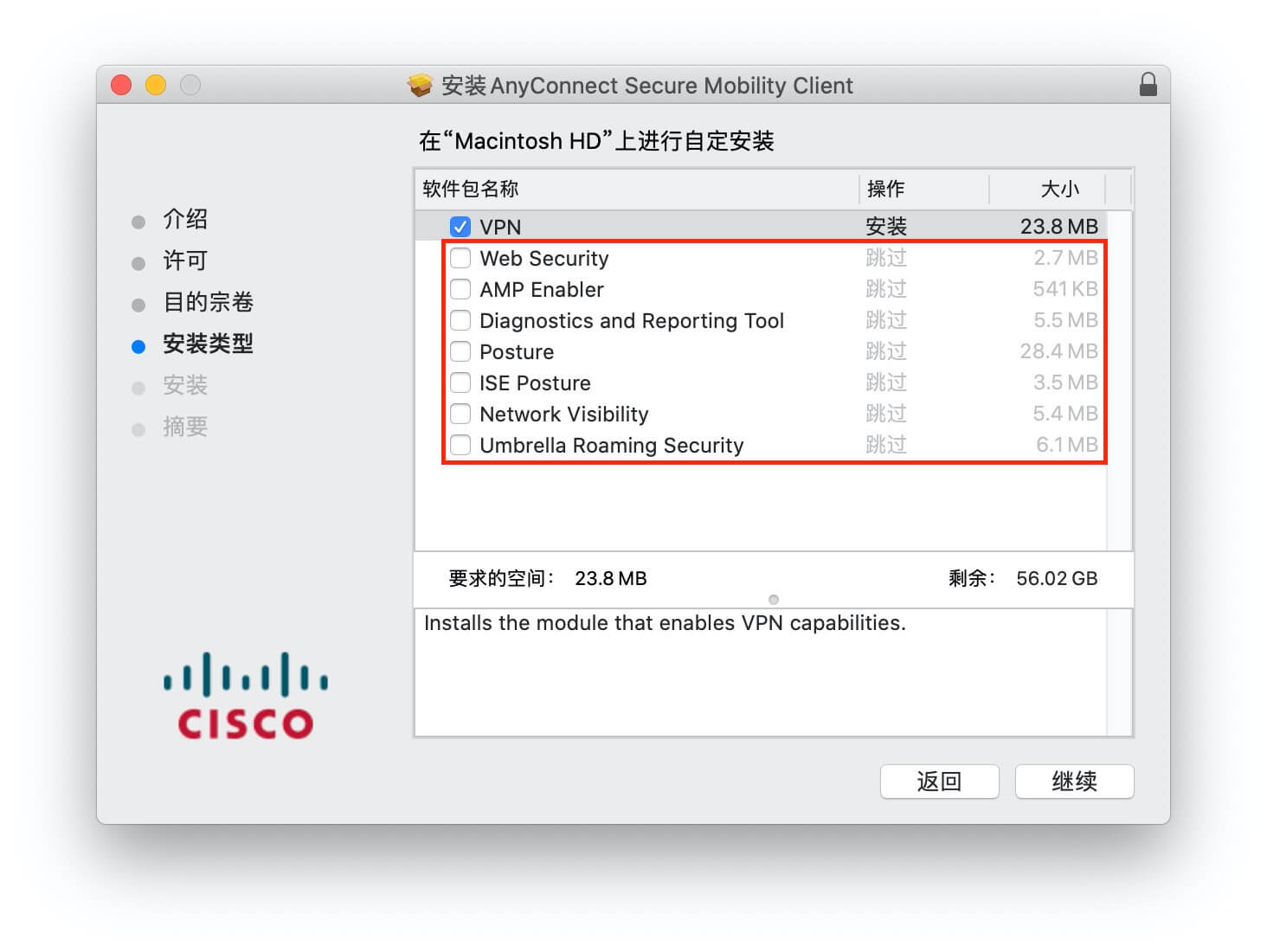
iOS 客户端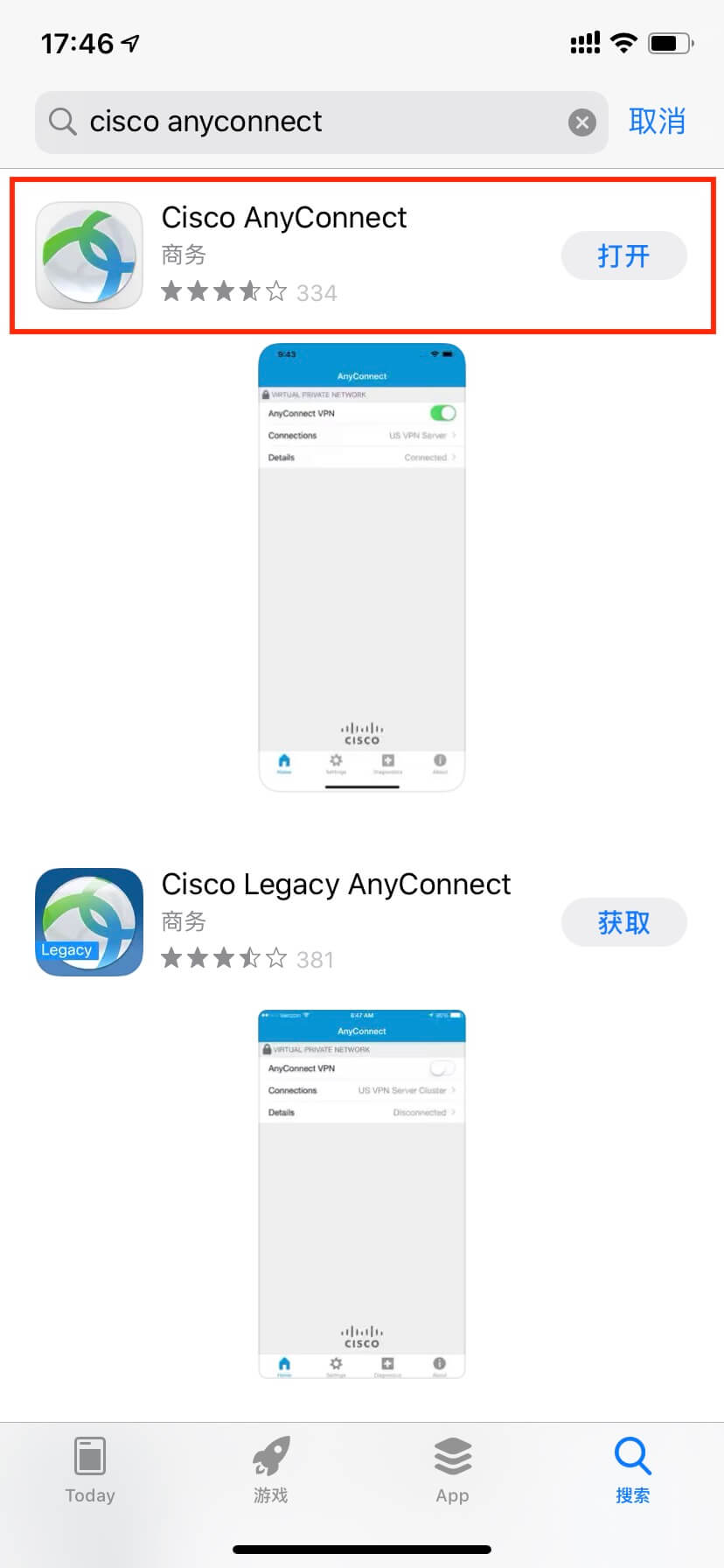
结语
本文详细介绍了 openwrt 路由器 OpenConnect VPN 的基础配置,目前已经可以正常使用账号密码连接.如果希望通过部署自签 CA 根证书和用户证书来实现更安全和方便的登录需求,可以参考下篇:
推荐本站淘宝优惠价购买喜欢的宝贝:
本文链接:https://hqyman.cn/post/3304.html 非本站原创文章欢迎转载,原创文章需保留本站地址!
休息一下~~



 微信支付宝扫一扫,打赏作者吧~
微信支付宝扫一扫,打赏作者吧~